Masalah Umum Multi-Monitor dan Cara Memperbaikinya
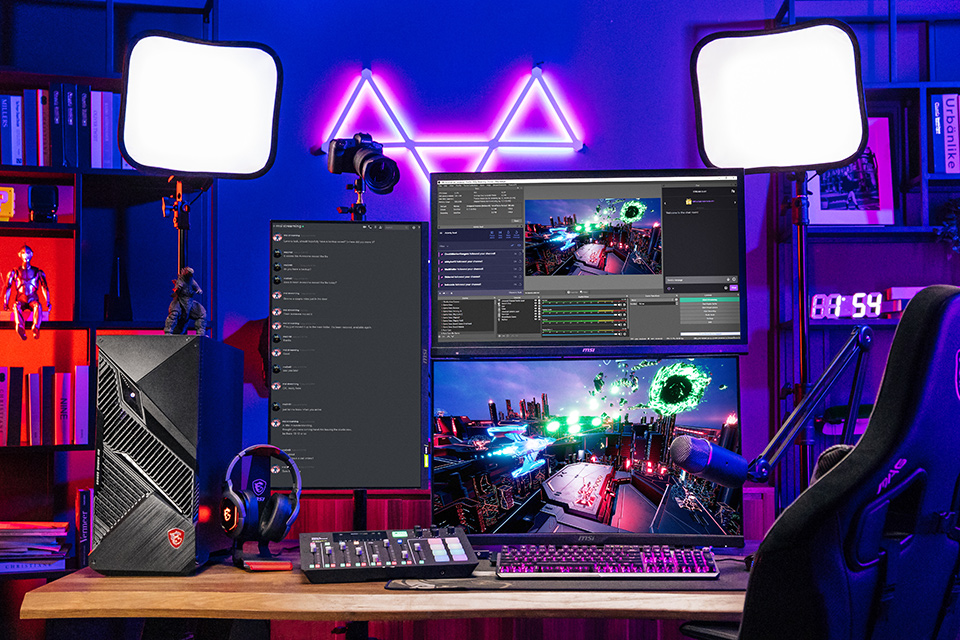
Masalah Umum Multi-Monitor dan Cara Memperbaikinya | Penggunaan lebih dari satu monitor sekaligus telah menjadi tren yang semakin populer dalam beberapa tahun terakhir. Banyak orang, baik itu profesional yang bekerja di bidang desain, pengembangan, atau bahkan para gamer, merasa bahwa memiliki beberapa layar memberikan keuntungan besar dalam produktivitas dan pengalaman penggunaan komputer mereka.
Namun, seperti halnya dengan banyak hal di dunia teknologi, penggunaan multi-monitor tidak selalu berjalan mulus. Terkadang, pengguna menghadapi sejumlah masalah yang membuat pengaturan layar ganda atau bahkan triple menjadi kurang nyaman atau bahkan tidak berfungsi sama sekali. Untungnya, banyak masalah ini dapat diatasi dengan beberapa langkah sederhana.
Dalam artikel ini, kami akan membahas beberapa masalah multi-monitor yang paling umum dan memberikan solusi praktis untuk memperbaikinya. Bersiaplah untuk memperbaiki masalah Anda dan menjadikan pengalaman multi-monitor Anda lebih menyenangkan dan produktif!
Masalah Umum Multi-Monitor dan Cara Memperbaikinya
1. Monitor Kedua Tidak Ditampilkan
Salah satu masalah yang sering dihadapi oleh pengguna multi-monitor adalah ketika monitor kedua tidak menampilkan apa pun. Meskipun ini mungkin tampak membuat frustrasi, biasanya ada beberapa langkah yang dapat Anda coba untuk memperbaikinya.
- Pertama, pastikan bahwa Windows mengenali koneksi layar kedua Anda dengan benar. Anda dapat melakukan ini dengan mengklik kanan desktop dan memilih “Pengaturan Tampilan”, lalu pilih “Deteksi” untuk memaksa Windows memeriksa koneksi lagi.
- Selanjutnya, coba matikan dan hidupkan kembali monitor tersebut. Beberapa jenis koneksi tidak menyukai hot swapping, jadi dengan mematikan dan menghidupkan kembali monitor, Anda mungkin dapat memperbaiki masalahnya.
- Periksa kabel-kabel yang terhubung ke monitor. Koneksi yang longgar sering menjadi penyebab utama masalah “tidak ada sinyal”. Pastikan kabel-kabel tersebut terpasang dengan baik dan tidak ada yang rusak.
- Lepaskan semua perangkat periferal yang terhubung ke komputer, kecuali monitor. Kadang-kadang, perangkat lain seperti kamera atau perangkat USB dapat mengganggu pengenalan monitor oleh sistem.
- Verifikasi bahwa Anda memilih input yang benar pada monitor. Jika monitor memiliki beberapa opsi input, pastikan Anda memilih input yang sesuai dengan koneksi dari PC Anda.
- Terakhir, perbarui driver grafis Anda. Memastikan driver Anda selalu diperbarui dapat membantu memperbaiki masalah tanpa sinyal.
2. Resolusi yang Salah atau Berbeda
Masalah dengan resolusi adalah masalah umum lainnya yang dihadapi oleh pengguna multi-monitor. Ketika monitor baru ditambahkan dengan resolusi yang berbeda, seringkali pengaturan default tidak sesuai dengan yang diharapkan. Berikut adalah langkah-langkah untuk memperbaikinya:
- Klik kanan desktop dan pilih “Pengaturan Tampilan”.
- Pilih monitor yang ingin Anda atur resolusinya.
- Pilih resolusi yang paling sesuai untuk monitor tersebut.
- Jika perlu, pastikan bahwa monitor dan kartu grafis Anda mendukung resolusi yang Anda pilih.
- Perbarui driver grafis Anda jika masih mengalami masalah.
Baca Juga: Memilih RAM yang Tepat untuk Laptop, PC Gaming, dan Tablet
3. Kecepatan Refresh yang Salah
Seringkali, masalah “tidak ada sinyal” pada monitor disebabkan oleh kecepatan refresh yang salah. Untuk memperbaikinya:
- Klik kanan desktop dan pilih “Pengaturan Tampilan”.
- Gulir ke bawah dan pilih “Pengaturan Tampilan Lanjutan”.
- Pilih monitor yang bermasalah dan ubah kecepatan refreshnya.
- Anda juga dapat menggunakan alat seperti Testufo untuk memeriksa kecepatan refresh monitor Anda.
4. Monitor dengan Rasio Aspek yang Salah
Jika monitor Anda memiliki rasio aspek yang salah, ini bisa membuat tampilannya membingungkan. Untuk memperbaikinya:
- Periksa pengaturan resolusi Anda dan pastikan sesuai dengan monitor Anda.
- Cobalah menggunakan kabel yang berbeda, seperti beralih dari DisplayPort ke HDMI.
- Jika menggunakan TV sebagai monitor, pastikan untuk menonaktifkan mode Overscan atau Underscan.
5. Game Ditampilkan di Monitor yang Salah
Jika game Anda ditampilkan di monitor yang salah, ini bisa menjadi masalah. Untuk memperbaikinya:
- Periksa pengaturan dalam game dan pastikan untuk memilih monitor yang tepat.
- Pastikan koneksi monitor kedua terhubung ke output layar utama pada kartu grafis Anda.
6. Gambar Duplikat atau Diperluas
Ketika gambar hanya duplikat di kedua layar daripada diperluas, Anda dapat mengubah pengaturannya dengan cara berikut:
- Tekan tombol Windows + P dan pilih opsi “Perluas”.
- Atau, klik kanan desktop dan pilih “Pengaturan Tampilan”, lalu pilih “Perluas Desktop ke Tampilan Ini”.
7. Masalah Lainnya
Selain masalah di atas, masih ada beberapa masalah lain yang mungkin Anda hadapi, seperti monitor yang mati, warna yang tidak sesuai, atau masalah dengan hub tampilan. Untuk memperbaikinya:
- Periksa koneksi dan pastikan semuanya terhubung dengan baik.
- Pastikan Windows mengenali semua monitor Anda.
- Perbarui driver grafis Anda secara teratur.
- Jika menggunakan hub tampilan, pastikan spesifikasinya sesuai dengan kebutuhan Anda.
Dengan memahami masalah umum yang mungkin Anda hadapi saat menggunakan beberapa monitor sekaligus, dan dengan mengetahui cara memperbaikinya.
Kesimpulan
Meskipun mengatasi masalah multi-monitor mungkin terlihat menantang, dengan langkah-langkah yang tepat, kita bisa memperbaikinya dengan mudah. Dari memeriksa koneksi hingga mengatur pengaturan tampilan, ada banyak solusi yang bisa dicoba. Dengan demikian, kita dapat memiliki stasiun kerja multi-monitor yang efisien dan sesuai dengan kebutuhan kita.
Jadi, jangan biarkan masalah teknis menghambat produktivitas Anda. Dengan sedikit kesabaran dan pengetahuan, Anda dapat mengatasi hambatan apa pun yang muncul dalam penggunaan multi-monitor dan membuatnya menjadi alat yang sangat berguna dalam meningkatkan kinerja dan efisiensi Anda dalam pekerjaan sehari-hari.





